Automatski snimka zaslona radi fleksibilan i lagan posao da biste pratili što ste učinili i u koje vrijeme. Pomaže vam da budete svjesni je li vaš sustav koristio netko drugi. Sve što trebate je postaviti interval snimke zaslona, koji bez ikakve pauze, planirani posao obavlja bez puno problema. Upoznajete svoju povijest i obrađivane mekane proizvode u prošlim vremenima. Niti jedan od operativnih sustava od sada nema ugrađenu ovu značajku, iako imaju mogućnost snimanja zaslona.
Predstavljamo vam dva različita alata koja vam pomažu da to postignete. Istražit ćemo kako automatski napraviti snimke zaslona i pohraniti ih kao slike u zasebnu mapu. I da, ne zahtijeva od vas da zaustavite posao koji trenutno obavljate. Rade ih bez ikakvih intervencija.
Automatski snimač zaslona
Koraci za njihovo korištenje:
1. Preuzmite i instalirajte Automatic Screenshoter.
2. Softver se izvršava u pozadini. Desni klik na njegovu ikonu u sistemska ladica za dobivanje popisa brzih radnji.
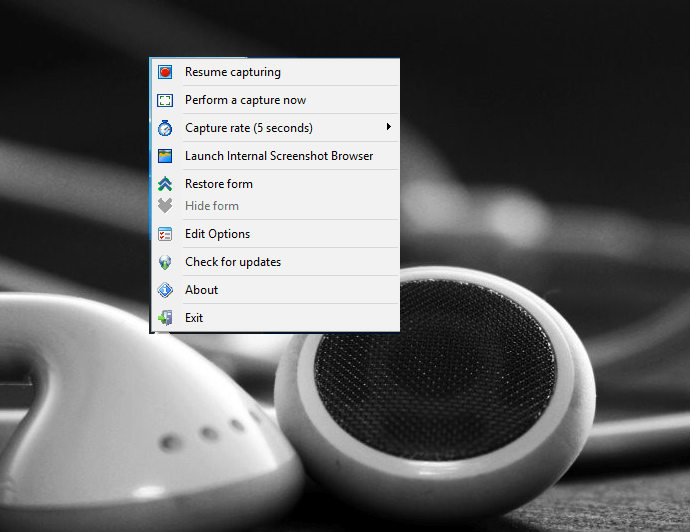
3. Možete ga suspendirati iz opcija i on se uključuje prema zadanim postavkama. Uz to možete postaviti vremenski interval ili se odlučiti za ručno snimanje zaslona.
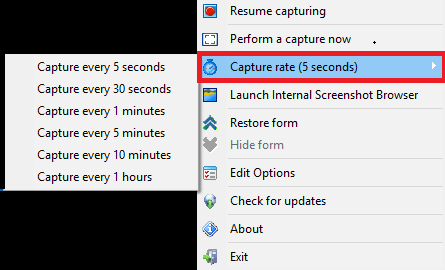
4.Kada desnom tipkom miša kliknete na mogućnosti uređivanja ikone u sistemskoj traci dobit ćete niz Postavki. Pod, ispod Postavka datoteke opcija, dobit ćete padajući izbornik za Uzorci naziva datoteke iz koje možete odabrati.
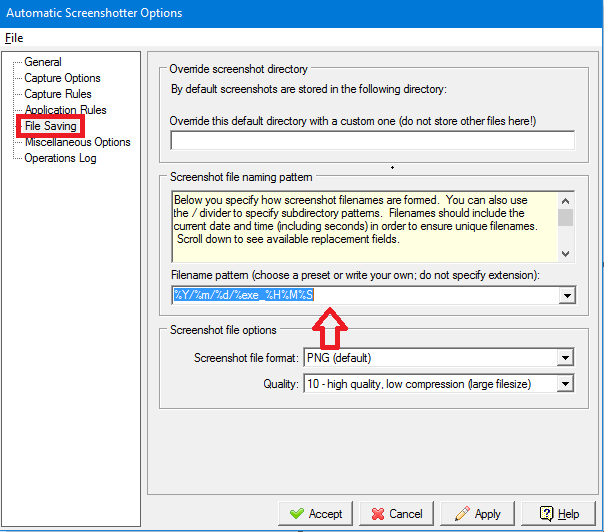
5. Možete odabrati programe za izuzeće iz toga pomicanjem prema dolje i klikom na Pravila prijave na lijevoj ploči.
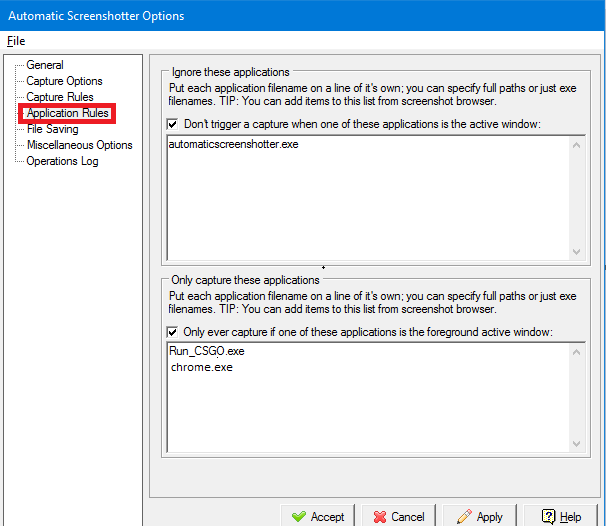
Automatski snimač zaslona alat je koji vam pomaže u pravljenju snimaka zaslona u redovitim intervalima koje možete odabrati. Slike snimljene u PNG formatu spremaju u mapu koju ste vi odredili. Apsolutno su besplatni za preuzimanje i ne uključuju nikakva plaćanja. Također možete izuzeti određene aplikacije iz snimanja zaslona, a mogu se lako preimenovati i prepoznati prema datumima ili vremenu.
Alternativni AutoScreenCap
AutoScreenCap je još tanka alternativa ako smatrate da je gornji softver previše složen. Veličina je samo 900 kb i prilično dobro funkcionira. To je prijenosna verzija i ne treba je instalirati. Svidjet će vam se jer radi odjednom, možda postavlja kvalitetu slike, postavlja vremenski interval ili odabire mapu datoteka.!
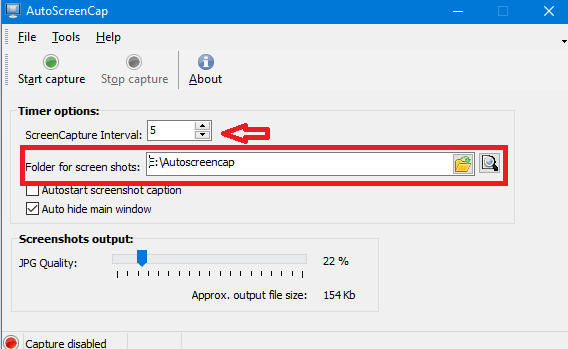
Krenite sada da biste pratili svoje aktivnosti i otkrili svoje podle špijune bez puno napora.


![Popravak: omogućite DirectPlay u sustavu Windows 10 [vodič za igrače]](/f/cf8d728b10489cd7063c27666e34ea47.jpg?width=300&height=460)